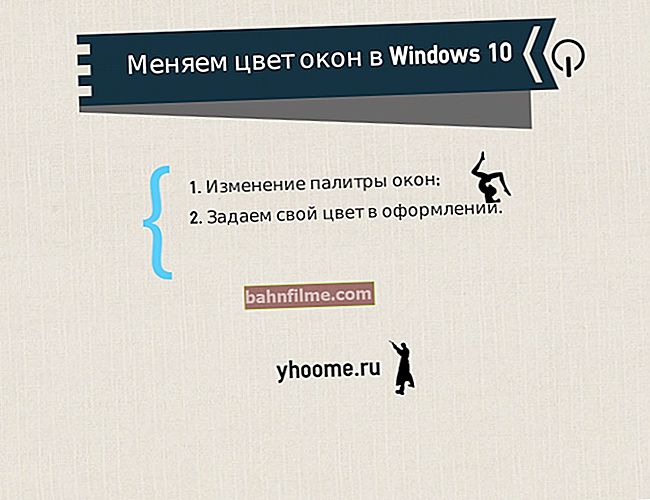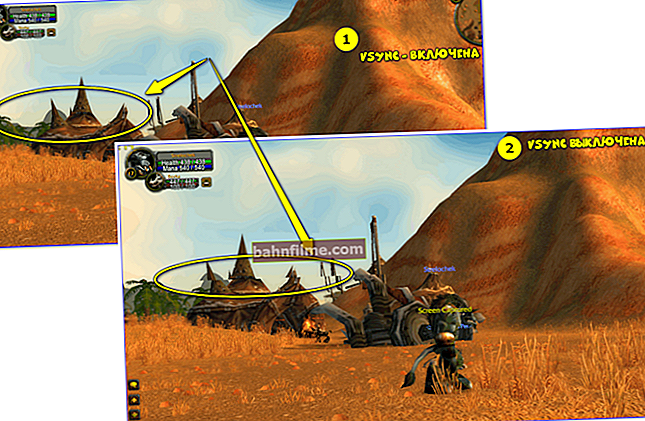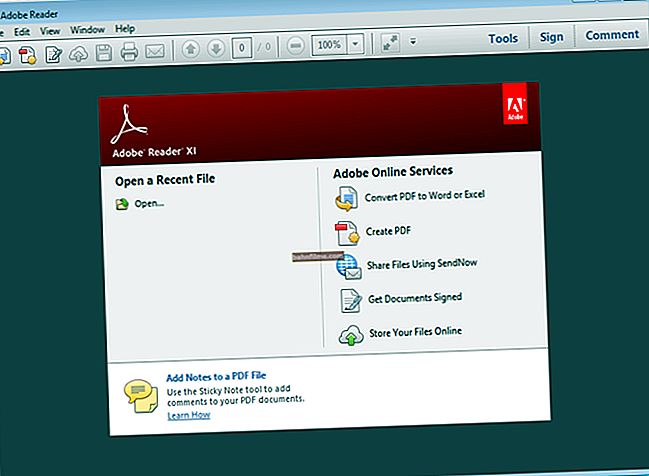Bom tempo!
Bom tempo!
Se alguém não souber, a placa de vídeo tem sua própria versão do BIOS (sistema básico de entrada e saída). Ela é responsável pelo funcionamento de vários elementos do mapa entre si: gráfico. núcleos, memória, sistemas de resfriamento, etc.
Em geral, a atualização do BIOS de uma placa de vídeo não é necessária com muita frequência (na maioria dos casos, você pode "sentar" toda a vida em sua versão de firmware nativa). Existem apenas algumas exceções:
- há necessidade de overclock e aceleração da placa (ou otimização para alguma tarefa restrita, mineração é o mesmo);
- houve um problema de incompatibilidade da placa e do software com outro hardware do PC (por isso, por exemplo, podem aparecer erros nos mesmos jogos);
- a placa foi soldada (substituição de vários elementos) e agora é necessário ajustá-la a uma condição de funcionamento.
Em geral, eu pessoalmente me deparei com o segundo (de acordo com a lista) problema e, quer queira quer não, tive que atualizar o BIOS (ao mesmo tempo, decidi fazer uma pequena nota). 👌
👉 Importante!
1) Atualize o BIOS apenas quando for absolutamente necessário (apenas por causa de uma nova versão do firmware - obviamente não vale a pena).
2) Todas as suas manipulações com a placa de vídeo com base nos materiais deste artigo - você faz por sua própria conta e risco!
*
Ações passo a passo para atualizar uma placa de vídeo
PASSO 1
E então, primeiro precisamos de um especial. utilitário para trabalhar com placas de vídeo AMD - 👉 AMD / ATI VBFlash (link para download).
Depois de baixá-lo, você precisará descompactar o arquivo e executar o arquivo executável como administrador (clique com o botão direito no arquivo "exe") (veja o exemplo abaixo na imagem).

Executar como administrador
*
PASSO 2
Em seguida, certifique-se de que possui apenas uma placa de vídeo conectada (se houver várias, desconecte as extras) e que seu modelo seja exibido corretamente no utilitário (seta-1 na imagem abaixo).
Depois clique no botão "Salve " e especifique a pasta no disco onde o arquivo-rom com a versão atual do BIOS será salvo (de repente, o novo firmware funcionará pior - caso contrário, será fácil devolver tudo de volta!).

Salve a versão antiga do BIOS!
Nota: o arquivo salvo deve ter a extensão ".rom" 👇.

Arquivo BIOS antigo - rum
*
ETAPA 3
Agora precisamos do utilitário TechPowerUp (link para o site oficial).
Após iniciá-lo, você verá as características de sua placa de vídeo (destaquei as mais básicas, exceto o modelo da placa). Graças a esses parâmetros, você pode começar a procurar uma nova versão do firmware (arquivo BIOS).

Especificações da placa gráfica
Em absoluto, para começar, recomendo visitar o site oficial do fabricante da placa e esta página da web: //www.techpowerup.com/vgabios/
Há um filtro conveniente nele, com o qual você pode encontrar rapidamente tudo o que é para o seu cartão (preste atenção aos parâmetros destacados que indiquei na imagem acima).

Baixe a versão correta do BIOS
Em geral, no âmbito deste artigo, não é possível indicar onde encontrar e baixar o arquivo-rom correto (são centenas de combinações para diferentes modelos e fabricantes de cartões).
Importante!
Tenha cuidado ao escolher a versão do BIOS. Se você fizer o reflash com uma versão inadequada do BIOS, sua placa pode "se recusar" a exibir uma imagem.
Neste caso, você terá que conectá-lo a um dispositivo com APU (placa de vídeo integrada) ou a um tapete. placa com uma segunda placa externa e reflash novamente.
*
PASSO 4
Antes de atualizar o BIOS, recomendo que você feche todos os aplicativos "desnecessários": jogos, torrents, editores, etc. Se você tiver uma fonte de alimentação ininterrupta, conecte seu PC a ela.
Em seguida, no utilitário AMD VBFlash, você precisa clicar no botão "Carregar imagem" e especifique o arquivo BIOS com o qual deseja atualizar a placa de vídeo. Para iniciar a atualização - clique no botão "Programa" .

Comece a piscar
Por 10-20 segundos, o PC vai pensar (a imagem pode piscar / desaparecer), então, se tudo correr bem, você verá uma mensagem de que o BIOS foi atualizado e o computador deve ser reiniciado (exemplos abaixo 👇). Nós apenas concordamos!

Sua versão do BIOS foi atualizada

Você deve reiniciar o sistema antes de notar o efeito da atualização
PASSO 5
Na verdade, depois de reiniciar o PC, você pode entrar no utilitário novamente TechPowerUp e veja como os parâmetros mudaram. Em geral, na maioria dos casos, tudo deve funcionar corretamente * ...
👉 * Se houver um problema com os drivers de vídeo
O fato é que os drivers mais recentes da AMD verificam o BIOS da placa de vídeo e, se for diferente do original, eles "não querem" funcionar.
Isso pode ser facilmente corrigido "assinando novamente" os drivers instalados. Para fazer isso, você precisa do utilitário AMD / ATI Pixel Clock Patcher (link para download).
Algoritmo de trabalho:
- baixe os drivers AMD mais recentes para sua placa (como de costume);
- instale-os, mas nós discordamos para reiniciar o seu PC!
- execute o utilitário AMD / ATI Pixel Clock Patcher - na questão "Patch encontrou valores" nós respondemos "Sim" ;
- após alguns segundos, os drivers devem ser corrigidos (assinados novamente) e o computador pode ser reinicializado. Depois disso, tudo deve funcionar normalmente!
*
Adições sobre o assunto - serão úteis!
Bem, eu tenho tudo no meu sim hoje ...
Boa sorte!
👋